-
×Información¿Necesita ayuda con Windows 11?
Vea información sobre compatibilidad, actualización y soluciones para problemas conocidos de HP y Microsoft, clicando aquí
InformaciónCorrija errores en Win 10Resuelva problemas de actualización de Windows 10 en un PC HP – Centro de soporte HP para Windows 10
-
-
×Información¿Necesita ayuda con Windows 11?
Vea información sobre compatibilidad, actualización y soluciones para problemas conocidos de HP y Microsoft, clicando aquí
InformaciónCorrija errores en Win 10Resuelva problemas de actualización de Windows 10 en un PC HP – Centro de soporte HP para Windows 10
-
- Comunidad de Soporte HP
- >
- Impresoras
- >
- Impresión
- >
- Re: Hp t 120 instale los cartuchos congelada
- Suscribirse
- Marcar tema como nuevo
- Marcar tema como leído
- Hacer que este Tema flote siempre en la parte superior de mi pantalla
- Seguir
- Suscribir
- Silenciar
- Página de impresión sencilla

Crea una cuenta en la Comunidad HP para personalizar tu perfil y realizar una pregunta
- Marcar como nuevo
- Favorito
- Suscribir
- Silenciar
- Suscribirse
- Resaltar
- Imprimir
- Reportar Mensaje
Hp t 120 instale los cartuchos congelada
el 11-08-2021 05:54 PM
Hola! Puse cartuchos originales y nuevos en t120 y me sigue tirando el lema " abra la tapa de tinta para iniciar la instalación de cartuchos" . La abro ,cierro y me sigue diciendo lo mismo ... No me deja salir de ese lema en la pantalla y tocó y no puedo ni siquiera ir al menú de inicio .... Que puedo hacer? Lo puedo formatear? Alguien sabe cómo hacerlo en caso de de posible.????
Gracias!
- Marcar como nuevo
- Favorito
- Suscribir
- Silenciar
- Suscribirse
- Resaltar
- Imprimir
- Reportar Mensaje
Hp t 120 instale los cartuchos congelada
el 11-08-2021 11:16 PM
Hola @cin788 .
- Conecte el cable de alimentación a la impresora y al toma de pared, si se ha quitado.
- Reinicie la impresora y espere a que aparezca la solicitud de instalar el cabezal de impresión en la pantalla de la impresora.
- Inserte el cabezal de impresión en el carro, asegurándose de que los contactos eléctricos queden hacia el interior de la impresora. Al insertar el cabezal en el carro, este debe ir bajando hasta quedar acomodado.
ATENCIÓN:
¡El área de los inyectores en la parte inferior del cabezal es frágil! Asegúrese de que la parte inferior del cabezal no golpee ni roce la impresora. No toque los inyectores ni los contactos eléctricos. Si toca estas áreas podría causar fallas eléctricas o problemas de calidad de impresión.Figura : Inserte el cabezal de impresión
- Baje con cuidado el pestillo del carro para sujetar el cabezal.Figura : Baje el pestillo del carro

- Cierre la cubierta superior y luego pulse Siguiente en el panel del frente.
- Figura : Cierre la cubierta superior

- Abra la puerta de acceso a los cartuchos de tinta.Figura : Abra la puerta de acceso a los cartuchos de tinta
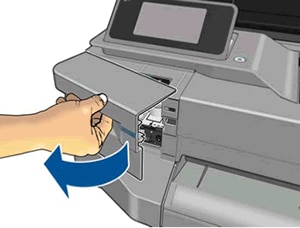
- Espere a que se muestre Instale los cartuchos de tinta en el panel frontal.
- Deslice cada cartucho de tinta en la ranura con su código de color y luego empújelo suavemente hacia adelante hasta que encaje en su lugar.Figura : Coloque el cartucho en la ranura con el color correspondiente

- Cierre la puerta de acceso a los cartuchos de tinta. Si aparece un error de cartucho de tinta vacío o defectuoso, sustituya el cartucho de tinta vacío o defectuoso.Figura : Cierre la puerta de acceso a los cartuchos de tinta

Bienvenid@ a la Comunidad, soy voluntario, y los mensajes privados no se responderán.
¿Le fué útil la respuesta y/o quiere dar las "gracias"? Haga clic en el botón de “ Sí ”¿Ayudé a resolver el problema? no olvide presionar “Aceptar como solución”
, así mismo alguien más que tenga la misma consulta le servirá esta solución.

¿No encontraste lo que estabas buscando? Pregunta a la Comunidad
